Πώς να διαγράψετε την προσωρινή μνήμη εμφάνισης στα Windows 11
μικροαντικείμενα / / April 23, 2022
Η κρυφή μνήμη είναι ένα προσωρινό αρχείο που ενισχύει την ταχύτητα της 2 εφαρμογής για την ανάκτηση δεδομένων από τη μνήμη του συστήματος. Με άλλα λόγια, η προσωρινή μνήμη θυμάται την έξοδο και τη διαδικασία κάθε φορά που κάνουμε οποιαδήποτε εργασία στο σύστημά μας για να αυξήσουμε την ταχύτητα. Σχεδόν κάθε σύστημα έχει αφιερωμένη μνήμη για το προσωρινό αρχείο, αλλά μερικές φορές χρειάζεται τεράστια ποσότητα μνήμης που επηρεάζει την απόδοση του συστήματός μας.
Η προσωρινή μνήμη είναι μερικές φορές χρήσιμη για την ολοκλήρωση της εργασίας πιο γρήγορα από πριν. Ωστόσο, μερικές φορές θα εμφανίζει ξεπερασμένες πληροφορίες, καταναλώνοντας τεράστιο χώρο αποθήκευσης και επιβραδύνοντας την απόδοση του συστήματος. Επίσης, δεν είναι κακό να διαγράψετε την προσωρινή μνήμη της οθόνης από το σύστημά σας και θα χρειαστούν μερικά λεπτά για να διαγραφούν όλα τα αρχεία προσωρινής μνήμης οθόνης και να διαγραφούν όλα τα προσωρινά σφάλματα. Εδώ λοιπόν γνωρίζουμε μερικούς διαφορετικούς τρόπους διαγραφής της προσωρινής μνήμης της οθόνης στα Windows 11.

Περιεχόμενα σελίδας
- Πώς να διαγράψετε την προσωρινή μνήμη εμφάνισης στα Windows 11
- Εκκαθάριση προσωρινής μνήμης οθόνης στα Windows 11
- Εκτελέστε Εκκαθάριση δίσκου
- συμπέρασμα
Πώς να διαγράψετε την προσωρινή μνήμη εμφάνισης στα Windows 11
Η προσωρινή μνήμη εμφάνισης χρησιμοποιείται για την απομνημόνευση όλων των δεδομένων που σχετίζονται με την οθόνη κάθε φορά που συνδέουμε μία ή πολλές εξωτερικές οθόνες στο σύστημά μας, όπως η ανάλυση οθόνης και άλλες λειτουργίες. Εξοικονομεί χρόνο για να εφαρμόσετε ξανά τις ρυθμίσεις οθόνης και να βελτιώσετε την απόδοση. Ωστόσο, μερικές φορές, εάν η εξωτερική οθόνη μπορεί να μην λειτουργεί ή οποιοδήποτε πρόβλημα σχετίζεται με τις ρυθμίσεις, πρέπει να επαναφέρουμε ή να διαγράψουμε την προσωρινή μνήμη της οθόνης στα Windows 11.
Για παράδειγμα, εάν η εξωτερική ή η κύρια οθόνη χρειάζεται χρόνο για να ανοίξει οποιοδήποτε αρχείο, φάκελο ή ιστοσελίδα, είναι σαφές ότι ορισμένα από τα αρχεία προσωρινής μνήμης εμφάνισης είναι κατεστραμμένα ή ξεπερασμένα. Επομένως, πρέπει να διαγράψουμε τα αρχεία προσωρινής μνήμης εμφάνισης από το λειτουργικό σύστημα για να διορθώσουμε το πρόβλημα. Ωστόσο, πριν διαγράψετε την προσωρινή μνήμη της οθόνης, πρέπει να συνδεθείτε στον λογαριασμό ως διαχειριστής στα Windows 11.
Εκκαθάριση προσωρινής μνήμης οθόνης στα Windows 11
- Ανοίξτε την εφαρμογή Εκτέλεση από το μενού Έναρξη ή πατήστε το πλήκτρο Window + r.
- Τώρα πληκτρολογήστε ή επικολλήστε Regedit και μετά πατήστε το πλήκτρο Enter για να ανοίξετε την εφαρμογή μητρώου.
- Στη συνέχεια, κάντε κλικ στο Ναί στην καρτέλα Έλεγχος πρόσβασης χρήστη για έλεγχο ταυτότητας.
- Στη συνέχεια, πλοηγηθείτε στην παρακάτω διαδρομή.
HKEY_LOCAL_MACHINE\SYSTEM\CurrentControlSet\Control\GraphicsDrivers\
- Μετά από αυτό, μεταβείτε και κάντε δεξί κλικ στο Διαμόρφωση επιλογή και επιλέξτε διαγράφω για να διαγράψετε ή να επαναφέρετε την προσωρινή μνήμη της οθόνης.

- Επαναλάβετε την παραπάνω εργασία για το Συνδεσιμότητα και ScaleFactors καρτέλα και επανεκκίνηση το σύστημα να εφαρμόσει αλλαγές.
Εκτελέστε Εκκαθάριση δίσκου
- Ανοιξε ΕΚΚΑΘΑΡΙΣΗ δισκου από το μενού Έναρξη με αναζήτηση ΕΚΚΑΘΑΡΙΣΗ δισκου στο πλαίσιο αναζήτησης.

- Τώρα επιλέξτε το C Driveκαι, στη συνέχεια, επιλέξτε Εντάξει.
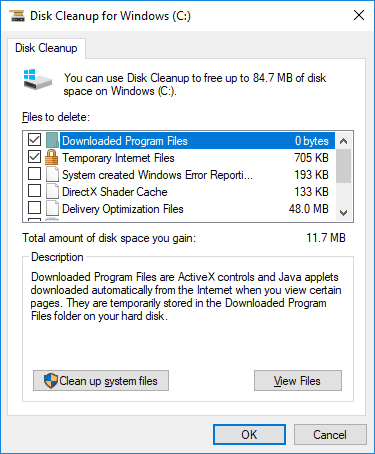
- Μετά από αυτό, κάντε κλικ στο πλαίσιο ελέγχου μπροστά Προσωρινά αρχεία και κάντε κλικ στο Εντάξει για να επιβεβαιώσετε.
συμπέρασμα
Ακολουθούν ορισμένες λύσεις για οποιοδήποτε πρόβλημα με την κύρια ή την εξωτερική σας οθόνη. Στη συνέχεια, μπορείτε να ακολουθήσετε το παραπάνω βήμα για να διορθώσετε το πρόβλημα. Ελπίζουμε ότι μπορείτε τώρα να διαγράψετε την κρυφή μνήμη της οθόνης και να αντιμετωπίσετε την άλλη οθόνη ως νέα. Εκτός από αυτό, η διαγραφή του αρχείου προσωρινής μνήμης από το σύστημά σας είναι μια σημαντική εργασία που πρέπει να επαναλαμβάνεται κάθε δεκαπέντε ημέρες για να διατηρείται το σύστημά σας υγιές και να βελτιώνεται η απόδοση.



